Painel de diagnóstico
O painel de diagnóstico fornece controles, conectores e LEDs.
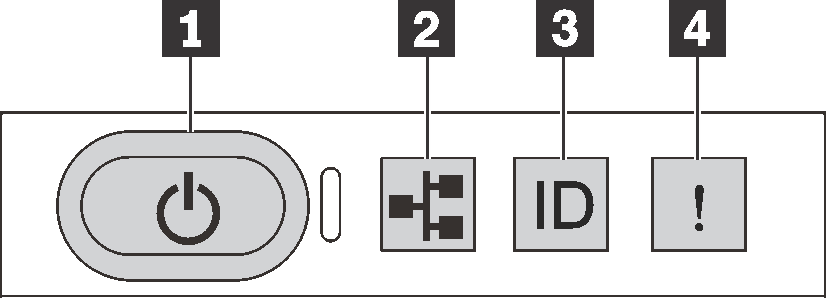
1 Botão de energia com LED de status de energia
| Status | Cor | Descrição |
|---|---|---|
| Luz contínua | Verde | O servidor está ligado e em execução. |
| Piscando lentamente (cerca de um flash por segundo) | Verde | O servidor está desligado e está pronto para ser ligado (estado de espera). |
| Piscando rapidamente (cerca de quatro flashes por segundo) | Verde | O servidor está desligado, mas o XClarity Controller está inicializando e o servidor não está pronto para ser ligado. |
| Desligado | Nenhum(a) | Não há energia CA aplicada ao servidor. |
2 LED de atividade da rede
Compatibilidade do adaptador NIC e do LED de atividade de rede
| Adaptador NIC | LED de atividade da rede |
|---|---|
| Adaptador Ethernet OCP 3.0 | Suporte |
| Adaptador PCIe NIC | Sem suporte |
| Status | Cor | Descrição |
|---|---|---|
| Ligado | Verde | O servidor está conectado a uma rede. |
| Piscando | Verde | A rede está conectada e ativa. |
| Desligado | Nenhuma | O servidor está desconectado da rede. Nota Se o LED de atividade de rede estiver desligado quando um adaptador Ethernet OCP 3.0 estiver instalado, verifique as portas de rede na parte traseira do servidor para determinar qual porta está desconectada. |
3 Botão de ID do sistema com LED de ID do sistema
Use esse botão de ID do sistema e o LED azul de ID do sistema para localizar visualmente o servidor. Um LED de ID do sistema também está localizado na parte traseira do servidor. Cada vez que você pressionar o botão do ID do sistema, o estado dos LEDs de ID do sistema é alterado. Os LEDs podem ser alterados para acesos, piscando ou apagados. Também é possível usar o Lenovo XClarity Controller ou um programa de gerenciamento remoto para alterar o estado dos LEDs de ID do sistema com o objetivo de ajudar a localizar visualmente o servidor entre outros servidores.
Se o conector USB do XClarity Controller é configurado para ter ambas as funções de USB 2.0 e de gerenciamento do XClarity Controller, você pode pressionar o botão de ID do sistema por três segundos para alternar entre as duas funções.
4 LED de erro do sistema
O LED de erro do sistema ajuda a determinar se há erros no sistema.
| Status | Cor | Descrição | Ação |
|---|---|---|---|
| Ligado | Amarelo | Um erro foi detectado no servidor. As causas podem incluir, entre outras, os erros a seguir:
| Verifique o log de eventos para determinar a causa exata do erro. Como alternativa, siga o diagnóstico de Lightpath para determinar se outros LEDs estão acesos e que o direcionarão para identificar a causa do erro. |
| Desligado | Nenhuma | O servidor está desligado ou está ligado e funcionando corretamente. | Nenhuma. |